Publicité
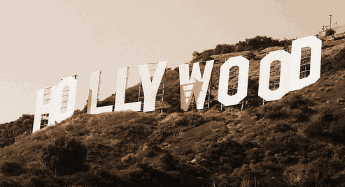 Après avoir acheté un nouveau caméscope, je me suis soudainement plongé dans le monde fascinant de vidéo faire & édition. De nos jours, il est très facile de faire des vidéos de qualité professionnelle en aussi peu que 15 minutes. Après avoir essayé quelques programmes, je me suis finalement Windows Movie Maker et c'est un jeu d'enfant absolu à utiliser.
Après avoir acheté un nouveau caméscope, je me suis soudainement plongé dans le monde fascinant de vidéo faire & édition. De nos jours, il est très facile de faire des vidéos de qualité professionnelle en aussi peu que 15 minutes. Après avoir essayé quelques programmes, je me suis finalement Windows Movie Maker et c'est un jeu d'enfant absolu à utiliser.
Si vous exécutez Windows sur votre ordinateur, Windows Movie Maker doit également être installé par défaut. Vérifiez simplement votre menu Démarrer pour le trouver.
Commençons donc à essayer de devenir le prochain Quentin Tarantino…
Tout d'abord, vous avez besoin d'un câble USB pour connecter votre caméscope à votre ordinateur. La plupart des caméscopes modernes sont facilement équipés de câbles USB, mais si vous n'en avez pas, vous devrez en acheter un. Vous devez être en mesure de transférer vos séquences vidéo sur votre bureau. Alors tout d'abord, connectez votre caméscope au bureau avec le câble USB.
Exécutez ensuite Movie Maker (MM).
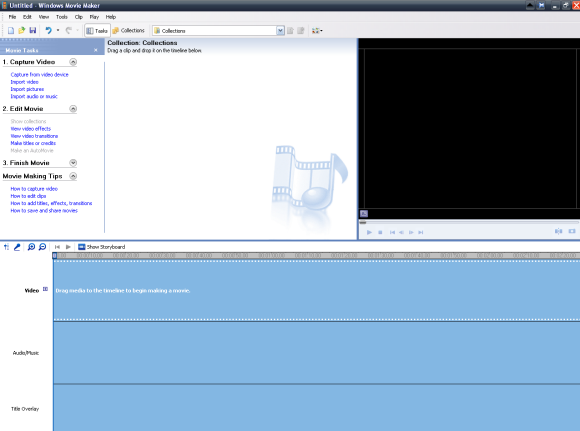
Pour commencer à créer votre vidéo, la première étape consiste à «capturer» la vidéo à partir de votre caméra. Donc, après vous être assuré que le câble USB de votre caméscope est bien connecté, accédez à «Capture à partir d'un périphérique vidéo» dans la barre de gauche.
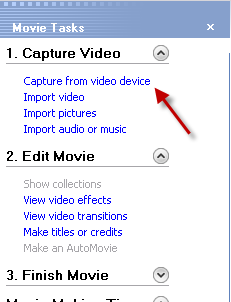
Cela fera apparaître une boîte vous demandant comment vous voulez appeler votre nouveau fichier vidéo et où dans votre ordinateur vous souhaitez stocker la séquence vidéo. Faites vos sélections et appuyez sur «Suivant».
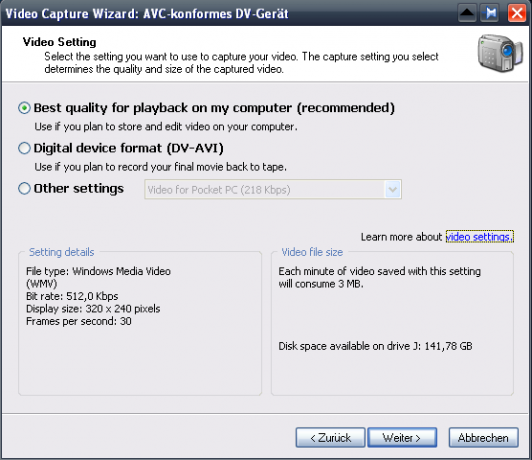
Ceci est la boîte qui apparaît ensuite. Vous devez décider si vous voulez une qualité de lecture pour votre ordinateur ou si vous prévoyez de regarder les images sur un DVD à la télévision. Cette boîte vous montre également combien d'espace sur votre ordinateur le fichier vidéo prendra ainsi que le type de fichier (qui est bloqué sur .wmv) et la vitesse du fichier.
Après avoir pris votre décision et cliqué sur Suivant, la case suivante vous demandera si vous souhaitez capturer la bande entière ou seulement des parties de celle-ci. Si vous avez utilisé une cassette entière sur le même film, vous pouvez simplement laisser MM capturer le tout. Mais si vous ne voulez capturer qu'une partie de la bande (peut-être si vous avez plusieurs films sur la même bande et que vous ne voulez travailler que sur une seule), choisissez la deuxième option.
Lorsque vous avez pris votre décision, la boîte de capture s'affiche. J'ai pris cette capture d'écran de Google Images car je n'ai pas pu afficher l'image vidéo dans la capture d'écran de ma zone de capture. Alors s'il vous plaît, ne pensez pas que je suis fétichiste des toilettes ou quelque chose comme ça!
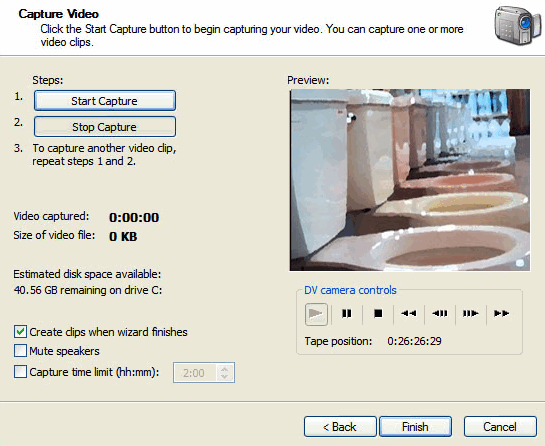
Tout ici est assez explicite. Gardez l'option "Créer des clips lorsque l'assistant a terminé" cochée. Vous pouvez désactiver les haut-parleurs si vous le souhaitez (je ne le fais pas). Vous pouvez également définir une limite de temps sur la quantité de vidéo qu'elle capture (mais je ne vois pas l'intérêt car vous pouvez l'arrêter vous-même lorsque vous avez ce dont vous avez besoin).
Avant d'appuyer sur «démarrer la capture», utilisez les commandes sous l'image pour rembobiner / avancer rapidement jusqu'au point où vous souhaitez commencer la capture. Appuyez ensuite sur «Démarrer la capture». Vous commencerez alors à voir "la vidéo capturée" et la "taille du fichier audio" commencer à augmenter. Assurez-vous d'avoir suffisamment d'espace sur votre ordinateur pour tout ranger! Une fois toutes les séquences capturées, appuyez sur «Arrêter la capture» puis sur le bouton «Terminer».
Le métrage sera ensuite décomposé en «clips». Cela rend beaucoup plus facile le montage du film et donne également un aperçu général de l'ensemble du projet.

Pour commencer à le modifier, mettez en surbrillance tous les clips souhaités dans votre film, puis faites-le glisser vers le bas dans la chronologie. Tout sera ensuite déplacé vers le bas et vous êtes prêt à commencer la modification.
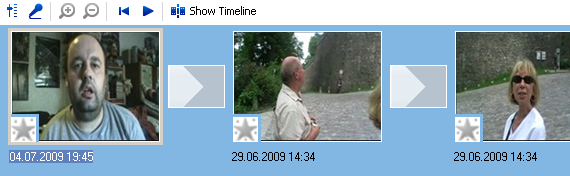
C’est tout pour la première partie. Dans deuxième partie Comment faire des vidéos d'aspect professionnel avec Windows Movie Maker Lire la suite , Je vais vous montrer comment éditer votre métrage et également ajouter des effets spéciaux tels que l'ajout de fichiers vidéo AVI et WMV ainsi que de la musique et des crédits.
** MISE À JOUR ** Il a été porté à mon attention que le Movie Maker portable qui était initialement présenté dans cet article a un fichier qui est signalé par AVG comme un virus. Ce n'est pas un virus dans ma version du programme (c'est ainsi que je ne l'ai pas découvert avant la publication de cet article) mais une vérification ultérieure d'un nouveau téléchargement de l'application révèle en effet que le fichier est signalé par AVG.
Pour être sûr, tous les liens et mentions de l'application portable ont été supprimés de cet article. Si vous l'avez déjà téléchargé, je vous suggère de le supprimer pour être sûr et d'utiliser à la place la version PC entièrement installée de Movie Maker. Ou tout au moins analyser votre copie avec un antivirus.
Normalement, nous vérifions soigneusement tout virus avant publication. Cependant, depuis que j'ai téléchargé cette application il y a plusieurs mois et qu'AVG l'a d'abord jugée sûre, celle-ci m'a dépassé. Je m'excuse.
Mark O'Neill est un journaliste indépendant et bibliophile, qui publie des articles depuis 1989. Pendant 6 ans, il a été rédacteur en chef de MakeUseOf. Maintenant, il écrit, boit trop de thé, se bat avec son chien et écrit encore. Vous pouvez le retrouver sur Twitter et Facebook.